1.git的安装,window
从 http://git-scm.com/download 上下载window版的客户端,然后一直下一步下一步安装git即可,请注意,如果你不熟悉每个选项的意思,请保持默认的选项,安装完后,解压git.exe
2.在Androidstudio中设置git
在Settings -> Version Control -> Git -> Path to Git executable 中填上你解压完后安装的 bin\git.exe的路径
设置好了以后,点击后面的Test,如果弹出如下框,则Git关联成功
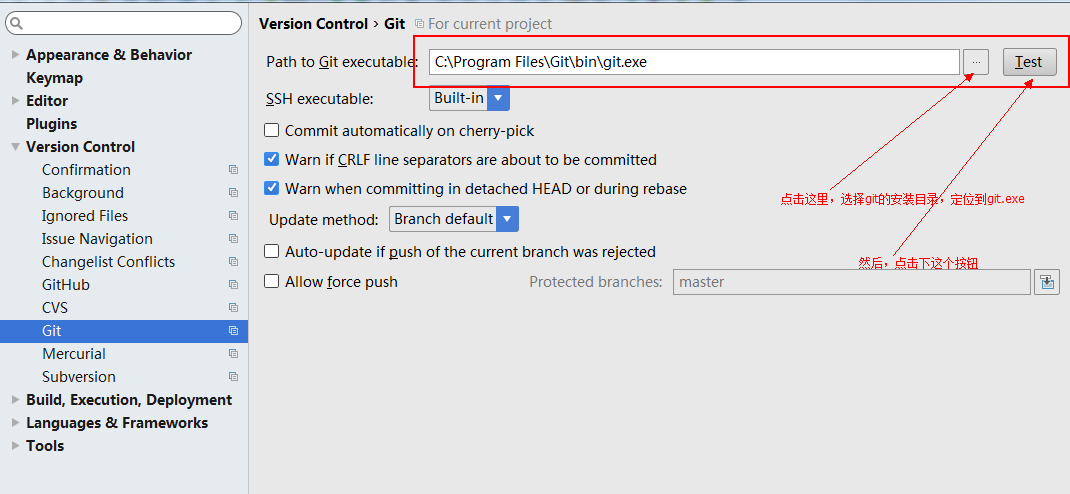
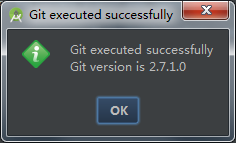
3.在Android Studio上点击VCS
选择Git,ok这样项目就和git联系上了,然后,Android Studio上会出现上面那两个
4. 然后,我们需要在Git@OSC上注册账号,再创建一个项目,创建个空项目就好
创建完后会出现上面的界面,可以根据上面的命令进行上传项目到码云上,也可通过androistudio的vcs进行操作上传
5.通常我都是用as的来操作的
(1)相当于命令git init ,设置为git管理,项目下会自动创建了一个.git文件
(2)add添加工程
(3)commit 进行提交
(4)最后进行push,把项目push到码云上面,你就可以到OSC 仓库中看见自己导入的文件了
后续的创建分支等操作:http://blog.csdn.net/lei_notes/article/details/53307917








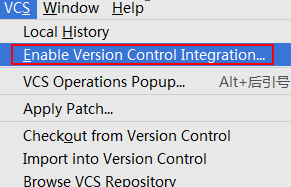
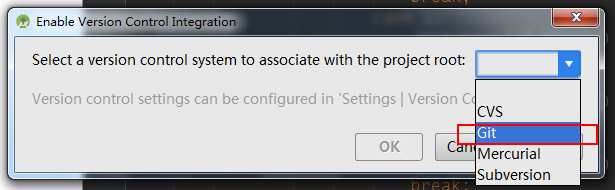
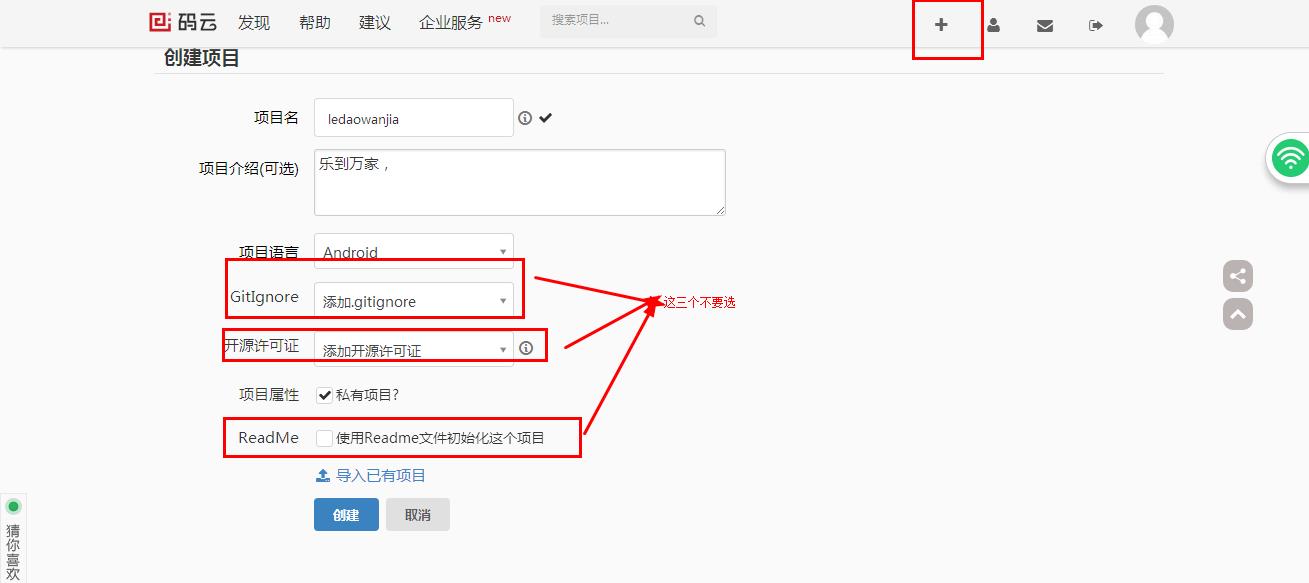

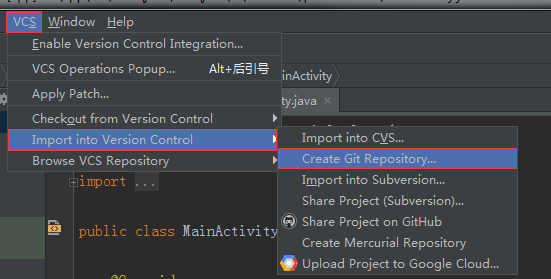
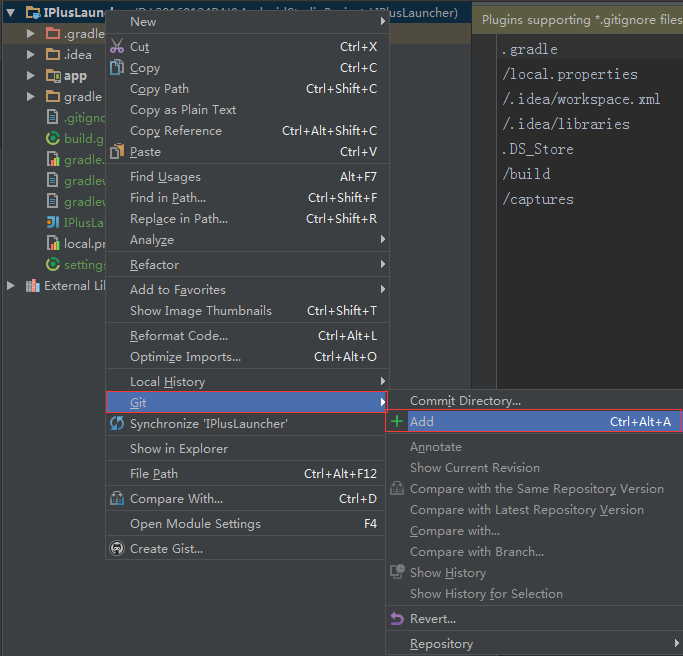
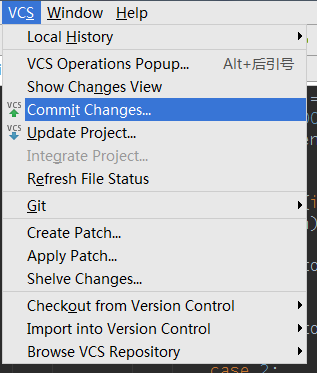
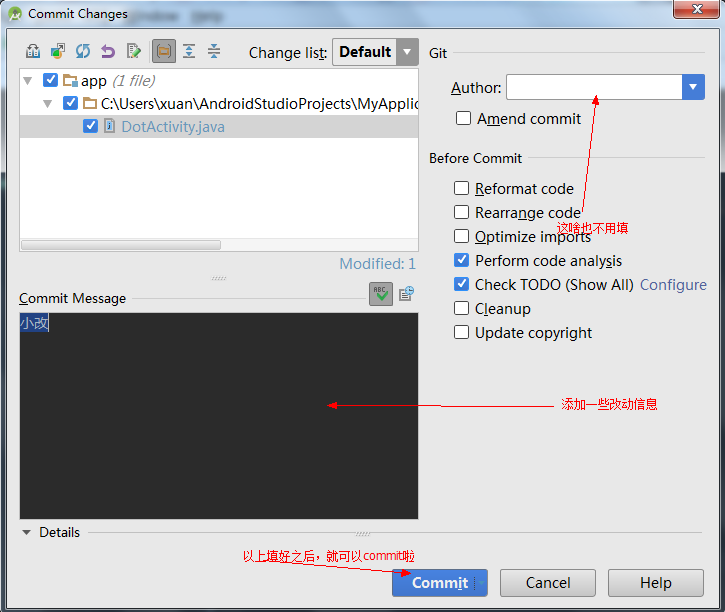
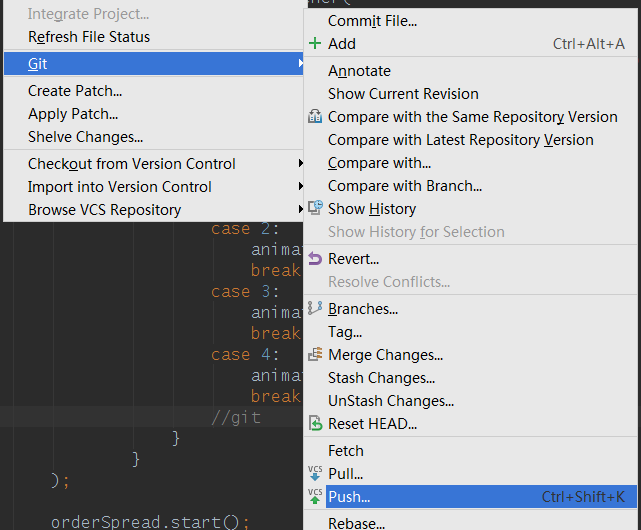
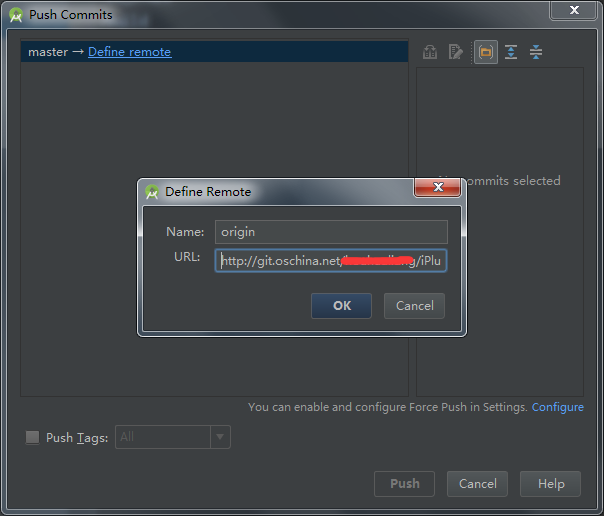














 2204
2204

 被折叠的 条评论
为什么被折叠?
被折叠的 条评论
为什么被折叠?








